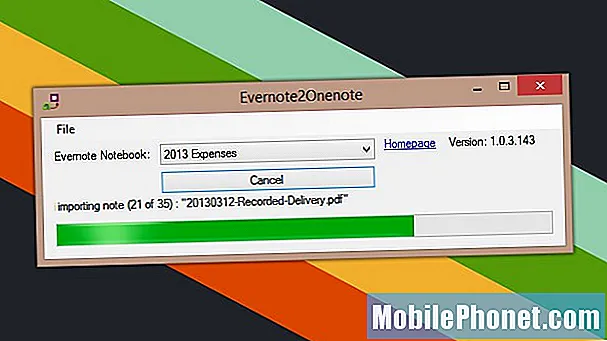Obsah
- Problém 1: Galaxy S6 edge plus rýchlo vybíja batériu a po navlhnutí sa prehrieva
- Problém 2: Galaxy S6 edge + s čiernou obrazovkou s bielym „x“
- Problém 3: Vybíjanie batérie Galaxy S6, prehrievanie, problémy s pomalým nabíjaním
- Problém 4: Červená LED dióda Edge Galaxy S6 zostáva aj po odpojení nabíjačky
- Problém 5: Aplikácia fotoaparátu Galaxy S6 sa pri používaní režimu Pro neustále rúca
- Problém 6: Galaxy S6 sa po aktualizácii zasekla v bootovacej slučke
- Problém 7: Tlačidlo napájania Galaxy S6 po aktualizácii prestalo fungovať
- Problém 8: Galaxy S6 prestala fungovať a po náhodnom páde sa nezapne
- Úloha 9: Galaxy S6 nepoužíva aplikáciu Amazon Flex, teraz sa vôbec nezapne
Ahoj komunita pre Android! Vitajte v našom novom # článku o GalaxyS6 pre tento deň. Dúfame, že tu nájdete naše riešenia užitočné, ale ak nenájdete nič, čo by mohlo zlepšiť vašu situáciu v systéme Android, v nasledujúcich dňoch naďalej sledujte ďalšie podobné príspevky.

Ak hľadáte riešenia svojho vlastného problému #Android, môžete nás kontaktovať pomocou odkazu uvedeného v dolnej časti tejto stránky.
Pri popise vášho problému buďte čo najpodrobnejší, aby sme mohli ľahko určiť príslušné riešenie. Ak môžete, uveďte presné chybové správy, ktoré dostávate, aby ste získali predstavu, kde začať. Ak ste už predtým, ako nám pošlete e-mail, vyskúšali niektoré kroky na riešenie problémov, nezabudnite ich spomenúť, aby sme ich mohli v odpovediach preskočiť.
Ďalej uvádzame konkrétne témy, ktoré pre vás dnes prinášame:
Problém 1: Galaxy S6 edge plus rýchlo vybíja batériu a po navlhnutí sa prehrieva
Pred mesiacom som hodil Samsung Galaxy S6 Edge Plus (kúpený v novembri 2015) do vody. Fungovalo to dobre 10 minút, potom sa obrazovka vypla, ale telefón stále fungoval. Po 3 dňoch (padol v sobotu večer, išiel som v utorok večer) som ho odviezol do servisného strediska (trvalo mi 3 dni, keďže to bola dlhá dovolenka a všetko bolo zavreté). Keď ho servisný technik zapojil do nabíjačky, spustilo sa to, ale pokračoval v mäkkom / tvrdom resete. Nie som si istý. Stále sa to vypínalo (po reštartovaní telefónu stále stlačil tlačidlo späť). Keď som zavolal do starostlivosti o zákazníka, osoba na telefóne to celé počula a povedala mi, že LCD je poškodený. Ale keď som vzal telefón do servisného strediska, chlapík na recepcii mi povedal, že je to poškodená moja matka. Povedal mi, že ma to bude stáť 17 000 rupií a viac (250 dolárov). Vzal som telefón späť, pretože inžinier nebol. Skúšal som telefón spustiť sám (vykonal som jemný reset), začal, ale na 0%. Telefón som teda nabil na 100% a potom som ho spustil. Fungovalo to dobre. Stále funguje, až na nasledujúce problémy:
- batéria sa vybije za 2 - 3 hodiny, aj keď toho veľa neurobím (batéria zvyčajne vydrží pol dňa)
- telefón sa občas zahreje (aj to už trochu predtým)
- kompas sa nebude kalibrovať na okrajovom paneli - funguje to (nikdy predtým sa to nestalo)
- obrazovka sa nebude otáčať na šírku (nikdy predtým).
Moji priatelia mi hovoria, aby som predal, ak je preč, ale je to len 1,5 roka a je to nádherný kúsok. Prosím pomôžte. - Aakrutie
Riešenie: Ahoj Aakrutie. Poškodenie vodou môže viesť k najrôznejším problémom. Ak ošetrujúci technik uviedol, že sa vyskytol problém so základnou doskou, môže to byť dôvod, prečo máte problémy, ktoré ste uviedli vyššie. Na rozdiel od Galaxy S7 a S8 váš Galaxy S6 nemá ochranu proti vodeodolnosti, takže je veľmi pravdepodobné, že niektoré komponenty v súčasnosti prestali správne fungovať. Bohužiaľ, v takejto situácii nemôžete urobiť nič moc. Hardwarový problém zjavne nemôžete vyriešiť softvérovou úpravou. Na vyriešenie vyššie uvedených problémov nemôžete urobiť nijaké množstvo riešení problémov so softvérom. Možno budete môcť trochu spomaliť vybíjanie batérie vykonaním niektorých inteligentných tipov na zníženie spotreby batérie, ale určite to nie je oprava. Telefón musíte dať opraviť alebo podľa možnosti vymeniť.
Problém 2: Galaxy S6 edge + s čiernou obrazovkou s bielym „x“
Ahoj. Tento týždeň som narazil na problém s mojou S6 edge +. Pokúsil som sa nabiť, ale po pripojení kábla som nedostal žiadne upozornenie / vibrácie, podľa ktorých sa nabíja. Po vybití batérie som ju už nemohol zapnúť. Prešlo pár dní a keď som sa ho pokúsil nabiť, nabootoval sa normálne, pretože sa nič nestalo. Ale niekedy obrazovka úplne čierna s „X“ zatvorí čiernu obrazovku. Po kliknutí na neho teda telefón normálne používam, ale môj S6 sa už nenabíja. Pred zobrazením čiernej obrazovky musím reštartovať systém a zapojiť kábel. Tvrdo som to resetoval, ale problém pretrváva. V čom môže byť problém? Vďaka za vašu pomoc. - Rotybr
Riešenie: Ahoj Rotybr. Týmto problémom sme sa už v minulosti zaoberali a v mnohých prípadoch nie je hlavnou príčinou skutočne porucha softvéru, ale skôr problém s nabíjacím portom. Ak ste už vyskúšali obnovenie továrenských nastavení bez pozitívneho výsledku, je to dôkaz, že niekde sa vyskytol problém s hardvérom.
Čierna obrazovka s bielym „x“ na okraji je zvyčajne indikátorom toho, že systém „detekuje“ pripojenie zariadenia VR (virtuálna realita). Vieme, že pripájate iba bežnú nabíjačku, takže zjavne došlo k poruche. Na vyriešenie problému boli v ňom niektorí používatelia úspešní po vyčistení portu microUSB. Je to pravdepodobne preto, lebo sa mohli usadiť nečistoty alebo korózia, ktoré nejako zmenili kontakty. Ak čistenie problém nevyrieši, odporúčame vám nechať zariadenie opraviť alebo vymeniť.
Problém 3: Vybíjanie batérie Galaxy S6, prehrievanie, problémy s pomalým nabíjaním
Drahý chlapík Droid. Mám problémy so svojím Samsung Galaxy S6. spočiatku sa zariadenie prehrievalo, nabíjalo sa veľmi pomaly a veľmi rýchlo sa vyčerpávalo. Dostal som radu, že batéria je príliš stará, a dostal som novú (všeobecnú). Teraz, keď sa pokúsim nabiť telefón, zobrazí sa na obrazovke asi na sekundu symbol „nabíjanie“, potom umrel a uviazol v tomto cykle. Myslel som, že to môže byť problém s fyzickým pripojením, ale keď je telefón zapnutý, zdá sa byť úplne funkčný. Zdá sa, že nová batéria vyriešila problémy s pomalým nabíjaním / vyčerpaním energie / prehriatím. Mám plazivý pocit, že by to mohol byť problém so softvérom / firmvérom, a zaujímalo by ma, či ste sa s tým už niekedy stretli. S pozdravom. - Will
Riešenie: Ahoj Will. Jediným riešením problémov so softvérom, ktoré môžete v tomto prípade urobiť, je rekalibrácia batérie a obnovenie výrobných nastavení. Ak problém pretrváva aj po vykonaní týchto dvoch postupov, mali by ste zvážiť výmenu zariadenia z dôvodu neznámeho problému s hardvérom.
Nižšie uvádzame kroky, ako postupovať pri každom z nich.
Ako rekalibrovať batériu
- Používajte telefón hraním hier alebo úlohami, aby ste urýchlili vybíjanie energie, kým sa telefón sám nevypne.
- Znova zapnite telefón a nechajte ho vypnúť.
- Nabíjajte telefón bez opätovného zapnutia.
- Počkajte, kým batéria nebude úplne nabitá na 100%
- Odpojte nabíjačku a zapnite telefón.
- Ak telefón tvrdí, že už nie je 100%, vypnite ho, znova pripojte nabíjačku a počkajte, kým sa batéria úplne nabije.
- Odpojte nabíjačku a znova zapnite telefón.
- Používajte telefón, kým nevybijete batériu na 0.
- Opakujte cyklus raz.
Ako obnoviť továrenské nastavenie Galaxy S6
- Vytvorte si zálohu svojich dôležitých súborov, ako sú fotografie, videá, kontakty atď. Pre túto úlohu môžete použiť Smart Switch.
- Vypnite svoj Samsung Galaxy S6 Edge.
- Stlačte a podržte súčasne klávesy Zvýšiť hlasitosť, Domov a Vypnúť.
- Keď sa zariadenie zapne a zobrazí „Logo na napájanie“, uvoľnite všetky klávesy a na obrazovke sa zobrazí ikona Android.
- Počkajte, kým sa po asi 30 sekundách nezobrazí obrazovka obnovenia systému Android.
- Pomocou klávesu zníženia hlasitosti zvýraznite možnosť „vymazanie údajov / obnovenie továrenských nastavení“ a vyberte ju stlačením vypínača.
- Znova stlačte tlačidlo zníženia hlasitosti, kým sa nezvýrazní možnosť „Áno - vymazať všetky údaje používateľa“, a potom ich vyberte stlačením vypínača.
- Po dokončení resetovania zvýraznite možnosť „Reštartovať systém teraz“ a stlačením vypínača reštartujte telefón.
Problém 4: Červená LED dióda Edge Galaxy S6 zostáva aj po odpojení nabíjačky
Môj Galaxy S6 Edge Plus mi nedávno robil trochu problémy. Keď pripojím nabíjačku (telefón bude zapnutý) a keď sa neskôr vrátim a skontrolujem to, telefón by sa automaticky vypol. Červené svetlo na vrchu by tam len bolo. Aj po odpojení nabíjačky by stále svietilo červené svetlo. Telefón by som mohol zapnúť až po sérii otrasov a stlačení tlačidla hlasitosti a blokovacieho tlačidla na bočných stranách telefónu. Existuje nejaký konkrétny dôvod, prečo sa to deje? Ak áno, ako tomu môžem zabrániť v budúcnosti? - Jazz
Riešenie: Ahoj Jazz. Môže to byť spôsobené uviaznutým hardvérovým tlačidlom (napríklad tlačidlom napájania) alebo neznámym hardvérovým problémom. Nezabudnite najskôr vyskúšať základné riešenie problémov so softvérom, ako napríklad:
- cache oddiel cache,
- - pozorovanie v bezpečnom režime a -
- obnovenie výrobných nastavení.
Všetky tieto tri riešenia by mali riešiť každú softvérovú chybu, ktorá môže spôsobiť problém (pochybujeme však, že ide o softvérovú chybu). Tu sú kroky, ako ich urobiť:
Vymazanie medzipamäte oddielu
- Vypnite zariadenie.
- Súčasne stlačte a podržte nasledujúce tri tlačidlá: Tlačidlo zvýšenia hlasitosti, Domov a Vypínač.
- Keď telefón zavibruje, uvoľnite vypínač, ale stále stlačte a podržte tlačidlá zvýšenia hlasitosti a Home.
- Keď sa zobrazí obrazovka Obnovenie systému Android, uvoľnite klávesy Zvýšenie hlasitosti a Domov.
- Stlačením klávesu zníženia hlasitosti zvýraznite „vymazanie oddielu medzipamäte“.
- Stlačením vypínača vyberte.
- Keď je oddiel vymazania medzipamäte hotový, zvýrazní sa položka „Reštartovať systém teraz“.
- Stlačením vypínača reštartujte zariadenie.
Spustite počítač do bezpečného režimu
- Stlačte a podržte klávesy zníženia hlasitosti a napájania na 20 až 30 sekúnd.
- Keď uvidíte logo Samsung, okamžite uvoľnite vypínač, ale stále stlačte kláves zníženia hlasitosti.
- Váš telefón by sa mal naďalej bootovať a budete vyzvaní k jeho odomknutiu ako obvykle.
- To, či sa telefón úspešne zaviedol v bezpečnom režime, zistíte, ak sa v ľavom dolnom rohu obrazovky zobrazí text „Núdzový režim“.
- Nabite telefón a sledujte, ako funguje.
Keď je váš telefón v tomto režime, nebude možné spustiť všetky aplikácie a služby tretích strán. Ak nedôjde k problému s nabíjaním, keď je telefón v bezpečnom režime, musí za to jedna z aplikácií tretích strán.
Problém 5: Aplikácia fotoaparátu Galaxy S6 sa pri používaní režimu Pro neustále rúca
Od poslednej aktualizácie v máji mám problém s fotoaparátom. Každá funkcia mojej aplikácie fotoaparátu funguje, ale keď chcem použiť profesionálny režim, aplikácia sa zastaví a musím ju reštartovať. Vymazal som vyrovnávaciu pamäť a údaje z aplikácie a reštartoval som telefón. Aktualizoval som tiež systémový softvér na najnovšiu verziu. - Piko143
Riešenie: Ahoj Piko143. Skúste vymazať oblasť vyrovnávacej pamäte a uvidíte, čo sa odtiaľ stane. Ak aplikácia fotoaparátu naďalej zlyháva, utrite telefón späť do pôvodného stavu pomocou obnovenia továrenských nastavení. Skontrolujte vyššie uvedené kroky, ako postupovať pri jednotlivých postupoch.
Problém 6: Galaxy S6 sa po aktualizácii zasekla v bootovacej slučke
Ahoj. Mám telefón Samsung S6. Včera večer uviedla, že má aktualizáciu. Súhlasil som s aktualizáciou hneď. Prešlo to procesom a nevšimol som si to, pretože to niekedy chvíľu trvá. Dnes ráno stále bliká, že komponenty nebudú fungovať ... nezostáva miesto, Telstra nebude fungovať, atď. Teraz stále bliká SAMSUNG a občas symbol Telstra. Nemôžem to vypnúť, ani nič. Netuším, čo teraz robiť.
Pokúsil som sa ho pripojiť k prenosnému počítaču, ale keďže sa nedá zapnúť ... prenosný počítač ho ani nespozná. Akákoľvek pomoc by bola ocenená. Vďaka. Leanne.
- Len som náhodne vybral zariadenie a verziu, pretože tam moje zariadenie nie je a nemôžem povedať, akú verziu nemôžem zapnúť. - Billea007
Riešenie: Ahoj Billea007. Aktualizácie sa niekedy môžu pokaziť, najmä ak pred inštaláciou nie je zariadenie predisponované. V prostredí Androidu existuje toľko možných bodov zlyhania, takže je nemožné vedieť, čo spôsobilo váš problém. Ak však chcete problém vyriešiť, môžete vyskúšať základné softvérové riešenia, ktoré zvyčajne spomíname v našich príspevkoch, a to vymazanie oddielu vyrovnávacej pamäte a obnovenie továrenských nastavení. Nezabudnite si prečítať vyššie uvedené kroky, ako postupovať pri každom z nich.
Problém 7: Tlačidlo napájania Galaxy S6 po aktualizácii prestalo fungovať
Ahoj dobrý deň. Môj problém je, že tlačidlo napájania prestalo fungovať od nainštalovania poslednej aktualizácie spoločnosti Samsung. Pred asi týždňom pred aktualizáciou tlačidlo napájania fungovalo dobre, jediným možným použitím bolo uzamknutie telefónu. Po aktualizácii tlačidlo prestalo fungovať úplne spolu. už nezamyká telefón a zvyčajne ho používam na snímanie obrazovky, nič. Teraz mi vybila batéria, telefón sa nabíja normálne a obrazovka sa rozsvieti, aby mi ukázala percentuálne nabitie, všetko dobré. Ale keďže tlačidlo napájania nefunguje, ako môžem telefón znova zapnúť. S pozdravom. - S.Quash
Riešenie: Ahoj S.Quash. Nepočuli sme o tom, že by sa tento problém vyskytol v iných telefónoch, dokonca aj v iných ako Samsung, takže to môže byť ojedinelý prípad. Ak teraz nemôžete telefón znova zapnúť, obávame sa, že na skontrolovanie hardvéru budete potrebovať pomoc od profesionála. V tomto type zariadenia skutočne neexistuje spôsob, ako telefón znova zapnúť, iba stlačením vypínača. Nechajte skontrolovať hardvér telefónu spoločnosťou Samsung alebo nezávislým servisným strediskom. Existuje niekoľko webových stránok, ktoré vám môžu poskytnúť príručku, ako vymeniť tlačidlo napájania, urobte si sami, ale ak problém niekedy presiahne samotné fyzické tlačidlo, možno nebudete môcť problém sami vyriešiť.
Problém 8: Galaxy S6 prestala fungovať a po náhodnom páde sa nezapne
Ahoj. Mám S6, ktorá už bola viackrát vypustená a má pár trhlín. Aj keď som párkrát spadol a praskol, fungovalo to úplne v poriadku. Nebol jediný problém. Až jedného dňa som používal svoj telefón a môj priateľ mi náhodou narazil do ruky, čo spôsobilo, že môj telefón preletel cez moju triedu. (Áno, toto sa stalo v škole.) Rýchlo som dobehol k miestu, kde bol môj telefón, a zdvihol som ho. Praskliny boli väčšie a polovica obrazovky bola čierna. Vydával tiež ‚bzučiaci‘ zvuk. Krátko nato obrazovka zhasla. Skúšal som zapnúť telefón, ale počul som iba vibrácie a upozornenia, ale obrazovka bola stále čierna. Vyskúšal som niekoľko metód, ako napríklad ‚čakanie na objavenie sa GALAXY S6‘, ale nestalo sa tak. Existuje spôsob, ako to napraviť? Alebo mám ísť len k profesionálovi a opraviť to? Poznámka: K dispozícii nebola SIM karta. - Amy
Riešenie: Ahoj Amy. Najskôr, ak sa váš telefón po páde už nezapne, je už veľmi málo čo robiť. Riešenie problémov so softvérom môžete samozrejme vykonať, iba ak telefón stále vykazuje známky života, napríklad LED svetlo, vibrácie alebo stále prijíma zvukové upozornenia.
Ak sa váš telefón stále zapína alebo stále vykazuje známky života, mali by ste sa pokúsiť ho aspoň zaviesť do alternatívnych režimov. Ak sa vám podarí napájať telefón z niektorého z nižšie uvedených režimov, je pravdepodobné, že problém budete môcť vyriešiť sami.
Ďalej sú uvedené kroky, ako zaviesť telefón do alternatívnych režimov:
Zavádzanie v režime obnovy:
- Nabíjajte telefón najmenej 30 minút.
- Stlačte a podržte klávesy Home a Volume UP a potom stlačte a podržte vypínač.
- Keď sa Samsung Galaxy S7 zobrazí na obrazovke, uvoľnite tlačidlo napájania, ale stále držte stlačené klávesy Home a Volume Up.
- Keď sa zobrazí logo Android, môžete uvoľniť obe klávesy a nechať telefón stáť asi 30 až 60 sekúnd.
- Pomocou klávesu zníženia hlasitosti prechádzajte možnosťami a zvýraznite možnosť „vymazať oblasť vyrovnávacej pamäte“.
- V tomto režime môžete buď vymazať oblasť vyrovnávacej pamäte, alebo obnoviť výrobné nastavenia.
Zavádzanie v režime sťahovania:
- Nabíjajte telefón najmenej 30 minút.
- Stlačte a podržte klávesy Home a Volume DOWN, potom stlačte a podržte vypínač.
- Keď sa Samsung Galaxy S7 zobrazí na obrazovke, uvoľnite vypínač, ale stále držte stlačený kláves Home a Volume DOWN.
- Počkajte, kým sa nezobrazí obrazovka sťahovania.
- Ak môžete zaviesť telefón v režime sťahovania, ale nie v iných režimoch, znamená to, že jediným východiskom môže byť flashovanie základného alebo vlastného firmvéru.
- Pomocou Googlu hľadajte sprievodcu, ako na to.
Zavádzanie v bezpečnom režime:
- Nabíjajte telefón najmenej 30 minút.
- Stlačte a podržte tlačidlo napájania.
- Keď sa zobrazí logo „Samsung Galaxy S7“, uvoľnite vypínač a ihneď stlačte a podržte tlačidlo zníženia hlasitosti.
- Podržte stlačené tlačidlo, kým sa telefón nedokončí reštartovanie.
- Keď sa v ľavom dolnom rohu obrazovky zobrazí text „Núdzový režim“, uvoľnite tlačidlo zníženia hlasitosti.
- Jediný rozdiel v bezpečnom režime od normálneho je ten, že prvý z nich zabraňuje spusteniu aplikácií tretích strán. Ak môžete telefón zaviesť v bezpečnom režime, ale nie v normálnom režime, odinštalujte všetky aplikácie, kým nebude odstránený problém (ktorý vám bráni v normálnom zavedení systému).
Po druhé, áno, musíte skontrolovať hardvér telefónu, ak sa nezapne. Rovnako ako poškodenie vodou, aj zbytočný šok po páde telefónu môže viesť k najrôznejším problémom. Ak sa chcete dostať k podstate problému, áno, nechajte posúdiť súčasný stav hardvéru odborníkom.
Úloha 9: Galaxy S6 nepoužíva aplikáciu Amazon Flex, teraz sa vôbec nezapne
Ahoj! Moja dcéra pracuje na čiastočný úväzok pre Amazon a pomocou svojej aplikácie s názvom „Amazon Flex“ skenuje / doručuje zákazníkom rôzne balíčky. Keď dorazila na určenú adresu zákazníka, povedala, že naskenovala čiarový kód na balíku. A zrazu aplikácia Amazon zlyhala a vzala so sebou aj svoj Galaxy S6. Jej telefón to sám vypol. Keď sa ju pokúsila zapnúť, jej telefón uviazol na obrazovke s logom a zamrzol. To znamená, že sa pokúsila dodržať niektoré z nápravných opatrení, ktoré našla online, a vyskúšala 2 z nasledujúcich: Vol up, Home, kláves Pwr -> vymazanie medzipamäte partitiion -> reštartovať systém teraz Vol up, Home, kláves Pwr -> vymazanie údajov / obnovenie továrenských nastavení -> odstrániť všetky údaje používateľa -> reštartovať systém teraz (systém zobrazil chybu a nikdy úspešne nedokončil obnovenie továrenských nastavení). Nemôžem prísť na to, prečo zlyhá ani obnovenie továrenských nastavení. Povedala, že to bol pôvodne telefón spoločnosti Verizon odomknutý spoločnosťou Verizon, aby ho mohla používať pre T-mobile. Práve teraz, keď je stlačené tlačidlo napájania, je jej telefón zmrazený pomocou obrazovky s logom. Odporučili by ste nejaké spôsoby, ako oživiť jej telefón? Akákoľvek rada by bola veľmi ocenená! - Kihwan
Riešenie: Ahoj Kihwan. Ak váš telefón nedokončí ani obnovenie výrobných nastavení, môže to spôsobiť vážny problém. Skúste zistiť, či je možné telefón oživiť najskôr bliknutím bootloaderu a nasledujúcim firmvérom. Blikajúce pokyny sa líšia podľa modelu telefónu, takže si urobte prieskum, ako to urobiť na tomto zariadení.
Na demonštračné účely tu uvádzame všeobecné kroky, ako flashovať bootloader. Presné kroky sa môžu mierne líšiť, takže sa pokúste nájsť dobrého sprievodcu.
- Vyhľadajte správny firmvér pre váš model telefónu a stiahnite si ho. Uistite sa, že ste vybrali ten pravý. Mal by to byť rovnaký presný firmvér, aký bol predtým spustený vo vašom zariadení. Predpokladáme, že niekde uvediete verziu firmvéru. Ak ste si to predtým nevšimli, je pravdepodobné, že si vyberiete nesprávny. Ako už možno viete, použitie nesprávneho firmvéru môže spôsobiť komplikácie, takže veľa šťastia.
- Povedzme teraz, že ste identifikovali správny firmvér. Potom ho chcete stiahnuť do svojho počítača. Súbor firmvéru by mal obsahovať veľa súborov, napríklad AP_, BL_, CSC_ atď.
- Vyhľadajte súbor, ktorý začína štítkom BL; toto by mal byť zodpovedajúci súbor bootloaderu pre tento firmvér. Po identifikácii súboru zavádzača ho skopírujte na plochu počítača alebo do iného priečinka, ku ktorému máte ľahký prístup.
- Pokračujte zvyškom blikania pomocou programu Odin.
- V Odine kliknite na kartu BL a nezabudnite použiť súbor bootloaderu, ktorý ste už identifikovali.
- Teraz sa ubezpečte, že stav „Zariadenie pridané“ a jeho pole „ID: COM“ zmodreli skôr, ako stlačíte tlačidlo ŠTART. Toto inicializuje blikanie bootloaderu telefónu.
- Po dokončení postupu reštartujte telefón.
Ak patríte k používateľom, ktorí narazia na problém so zariadením, dajte nám vedieť. Riešenie problémov so systémom Android ponúkame zadarmo, takže ak máte problém so zariadením Android, jednoducho vyplňte krátky dotazník v tento odkaz a naše odpovede sa pokúsime zverejniť v ďalších príspevkoch. Nemôžeme zaručiť rýchlu odpoveď, takže ak je váš problém citlivý na čas, nájdite iný spôsob riešenia problému.
Ak považujete tento príspevok za užitočný, pomôžte nám rozšíriť slovo medzi svojich priateľov. TheDroidGuy má tiež prítomnosť v sociálnych sieťach, takže možno budete chcieť komunikovať s našou komunitou na našich stránkach na Facebooku a Google+.